Digitalizacija vsebin
Analogno se umika digitalnemu. Obdani z zasloni, občutljivimi za dotik, in računalniki ter računalniki v malem, smo postali že prav razvajeni uporabniki digitalnih vsebin. Analogne vsebine, podane na papirju, se nam zdijo bistveno manj uporabne, saj jih ne moremo v hipu obdelati, popraviti in/ali poslati prijateljem ali sodelavcem. In tu stopijo na prizorišče rešitve, ki znajo vsebine na papirju učinkovito digitalizirati in zajeti v tokokrog digitalne dokumentacije.

Še leta 2007 so proizvajalci menili, da je mogoče prodati specializirane naprave za zajem OCR. Na sliki Casio YC-400, ki je stal 1260 evrov.
V Monitorju smo se po dolgem času odločili pripraviti preizkus programov za optično prepoznavanje znakov (optical character recognition, OCR) in preveriti njihov napredek. Teh je na trgu okoli dvajset, a le peščica pozna tudi šumnike, saj bomo podporo slovenščini našli le pri redkih. Tokrat smo preizkusili tri najbolj razširjene, ki se lahko pohvalijo tudi s tem, da ločijo več kot sto svetovnih jezikov, najbolj poliglotski med njimi kar 190. Ugotavljamo, da je stopnja optičnega prepoznavanja in digitalne pretvorbe dokumentov v zadnjem desetletju zgledno napredovala, tudi po zaslugi razkošne rasti strojnih zmogljivosti računalnikov, ki tako v sorazmerno kratkem času poženejo in obdelajo tudi bolj kompleksne algoritme prepoznave vsebin. Ne nazadnje razvoj rešitev OCR spremlja že več kot 80 let, po začetnem velikem navdušenju in razcvetu na prelomu stoletja pa je v tem poslu danes ostalo le nekaj velikih imen oziroma izdelovalcev take programske opreme.
Predvsem za poslovno rabo
Programi za optično prepoznavanje znakov so pogosto del večjih programskih paketov, ki znajo in zmorejo obvladati celoten tokokrog dokumentov. Ker so namenjeni pretežno poslovni rabi, smo večkrat priča tudi integraciji v sam informacijski sistem podjetja, kar njihove funkcionalnosti še razširi. Vse pogosteje pa rešitve OCR najdemo vgrajene tudi v zmogljivejših večopravilnih napravah številnih izdelovalcev tiskalniških rešitev – navadno gre kar za licencirane tehnologije podjetij, katerih rešitve tokrat preizkušamo.
Upravljanje dokumentov je pravzaprav veda v malem, pomembno vlogo pri implementacijah rešitev OCR pa ima tudi prehod podjetij na elektronsko poslovanje. Veliko podjetij je tako v zadnjih letih vendarle opravilo izračune, koliko jih dejansko stanejo papirnati dokumenti in ustrezno hranjenje (arhiviranje) teh dokumentov. Digitalizacija dokumentov ne prinaša zgolj velikih prihrankov, tako časa kot denarja, temveč dviga tudi produktivnost zaposlenih. Samo pomislite, da vam ne bi bilo treba nikdar več pretipkati dokumenta, dokumentov ne bi nikdar izgubili, iskanje pa bi bilo skoraj hipno ... Da, vse to so glavne in dopolnilne prednosti tehnologije OCR, ki pomaga analogne dokumente spremeniti v digitalno obliko, ki jo lahko urejamo, preiskujemo vsebino in/ali jo enostavno delimo z drugimi uporabniki.
Dokumenti v digitalni, elektronski obliki drastično znižajo stroške shranjevanja in arhiviranja, pa seveda tudi vse druge stroške, povezanje s kopiranjem, tiskanjem, faksiranjem, razmnoževanjem, deljenjem med uporabniki in kar je še drugih vrst poslovne rabe dokumentov. Poleg denarja se zdijo še največji časovni prihranki, saj opravila, za katera smo nekoč potrebovali več ur, opravimo v vsega nekaj klikih. Lahko bi celo zapisali, da tehnologije OCR pomagajo izkoristiti ves potencial podatkov, ki so v/na dokumentih.
Optični bralnik ali fotoaparat?
Za profesionalni zajem dokumentov v digitalno obliko se najpogosteje uporabljajo optični bralniki, med uporabniki bolj znani kot skenerji. Za optično prepoznavanje znakov zadostuje že vsak optični bralnik, dražji modeli pa ponavadi poleg hitrosti prinašajo nekoliko širši nabor funkcij in večjo natančnost zajema, ki pa pri zajemu tipičnih poslovnih dokumentov ali revij ni ključnega pomena. Ko smo vsebino enkrat digitalno zajeli, lahko z njo počnemo, kar nam srce poželi. Lahko jo shranimo kot različne oblike dokumenta, jo arhiviramo ali prek omrežja delimo z drugimi uporabniki, možnosti so praktično brezmejne.
Veliko podjetij zajem analognih vsebin v digitalno obliko zaupa kar sodobnim večopravilnim napravam, ki, pošteno povedano, svoje delo opravljajo več kot dobro. Poleg tega pametne večopravilne naprave že prepoznajo posameznega uporabnika (avtentikacija) in mu tudi ponudijo že nastavljene možnosti zajema in upravljanja dokumentov, kot so pošiljanje po e-pošti, shranjevanje v sistem omrežne hrambe in podobno.
Kot alternativni vir za zajem vsebin lahko uporabimo tudi digitalni fotoaparat, ki ga danes že najdemo praktično v vsakem gospodinjstvu oziroma na vsakem telefonu. Takšna rešitev je praktična, če imamo namen digitalizirati le manjše število dokumentov, pri večjem obsegu pa velja razmisliti o naložbi v optični bralnik. Povprečni mobilni telefoni, denimo, ne blestijo po ostrih in kontrastnih fotografijah dokumentov. Seveda so te uporabniške navade že prepoznali tudi sami izdelovalci programov OCR in razvili algoritme, ki so kos tipičnim anomalijam, ki jih povzroča fotografiranje z razmeroma skromnimi fotoaparati v sodobnih mobilnikih.
Drugače je pri digitalnih fotoaparatih, kjer je ena največjih prednosti prav ločljivost fotografije – ta je navadno bistveno višja od tiste, ki jo zmore optični bralnik, programi OCR pa z veseljem sprejmejo dodatne informacije v sliki, ki so jim pomoč pri prepoznavanju in obdelavi vsebine. Seveda moramo dokumente tako najprej ustrezno poslikati, saj postavitev dokumenta na stekleno mizo in fotografiranje z bliskavico, denimo, ne bo postreglo z berljivim rezultatom, ker bo fotografija »prežgana« in zato neuporabna.
Na Monitorjevem preizkusu smo za zajem vsebin uporabljali starejši optični bralnik in tudi slabše berljiv dokument, saj smo želeli preizkusiti, kako se umetna pamet znajde v primeru podpovprečno kakovostne vsebine. Obenem smo programe preizkusili tudi z zaslonskim posnetkom vsebine na barvnem ozadju in z več grafičnimi elementi, shranjenim v obliki fotografije, s čimer smo želeli preveriti, koliko težav jim povzročajo različne nestandardne postavitve fotografij in besedila.
■ ABBYY FineReader 12 Professional
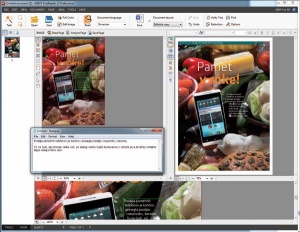
FineReader 12 Professional utegnejo s tira vreči le nestandardne tabele in kakšen zahtevnejši prelom besedila v revijah z nasičenimi barvnimi prehodi, klasične postavitve pa obdela kot za šalo.
Ukrajinski ABBYY se je dodobra uveljavil v svetu programov OCR, saj je v preteklosti dokazal, da mu slovanske korenine pridejo še kako prav pri prepoznavanju vzhodnoevropskih jezikov, tudi slovenščine. Podjetje, ki zaposluje številne lingviste, katerih naloga je skupaj s programerji razviti algoritme za boljšo prepoznavo pisav, danes podpira kar 190 svetovnih jezikov, pri čemer se od konkurentov loči predvsem po dobri podpori arabskih in azijskih jezikov. Uporabniški vmesnik žal še vedno ne zna slovensko, a se zato odkupi s povsem sodobno podobo, ukrojeno v slogu operacijskega sistema Windows 8 (8.1). Po zagonu programa nas pričaka hiter izbirni menu z najpogostejšimi možnostmi, ki so logično razporejene. Dokumente lahko zajamemo prek optičnega bralnika ali pa uporabimo prepoznavo vsebine posameznih dokumentov, shranjenih na disku ali v omrežnih virih ter drugih pomnilniških medijih. Na hitrem menuju je na voljo skeniranje v priljubljene programe iz pisarniškega paketa Microsoft Office in v dokumente zapisa PDF. Prav tako je že na začetku predstavljena možnost prepoznave vsebine fotografij in prenos te vsebine v pisarniške programe. Pohvalno je tudi to, da po opravljenem zajemu dokumenta v digitalno obliko program sam odpre ustrezen program (Word, Excel, bralnik dokumentov PDF ... itd.), kjer lahko uporabnik nadaljuje delo. Uporabniški vmesnik programa FineReader 12 Professional je zelo lep in obenem uporabno preprost, brez odvečnih ali motečih elementov/ukazov. Večina najpogosteje rabljenih funkcij je hitro dostopna na traku nad samim prikazom dokumenta.
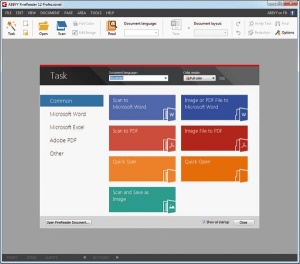
FineReader 12 Professional ima vgrajeno podporo slovenščini in slovar slovenskih izrazov, zato se pri prepoznavanju besedila odreže odlično. Preizkus s prepoznavanjem člankov iz revije Monitor, ki je pred vami, mu je šel prav neverjetno dobro od rok, saj je bila natančnost prepoznavanja besedila po nekaj pregledanih klasičnih straneh stoodstotna, le fotografije z vstavljenimi besedili so ga spravile v zadrego (tako kot tudi vse druge preizkušene programe). Program je sicer odlično razločil med posameznimi prvinami člankov, torej slike od besedila in tabel, kar priča o res zmogljivem pogonu. FineReader 12 Professional podpira samodejno prepoznavanje jezika pisav, ki na naše presenečenje deluje resnično tako, kot oglašujejo. Preizkusili smo ga z dokumenti v slovenščini, nemščini in angleščini in prav vsakokrat je jezik dokumenta pravilno prepoznal. Drugače pa slovarski del programskega paketa pri ABBYYju ni bil nikoli problematičen, saj je podjetje nadvse uspešno na lingvističnem področju, to, da prihaja iz Vzhodne Evrope, pa je za naše govorno in pisno področje celo prednost, saj razvijalci lažje razumejo naše jezikovne posebnosti.
Pri skeniranju revij in člankov, pa tudi drugih podobnih dokumentov z veliko besedila in nekaj slik, so rezultati navdušujoči, saj program od uporabnika zahteva le malo interakcije. Ker je natančnost na visoki ravni, je tudi urejanja dokumentov malo, pa še to je zelo enostavno opravilo. Uporabnik v desnem delu programskega okna preprosto klikne prepoznani del strani in popravi ali spremeni posamezen vnos – kot bi to počel v urejevalniku besedil ali preglednic. Kot rečeno, program pozna kup jezikov, brez težav pa lahko prevzame tudi črkovalnik nameščenega programa Microsoft Word. Po opravljenem optičnem pregledu dokumenta program tudi označi dele, za katere meni, da bi lahko vsebovali napake, in tako uporabnika opozori nanje, da je pri delu na posameznem odseku dokumenta še previdnejši. Orodje za popravljanje omogoča tako popravljanje pravopisnih kot slogovnih napak.
FineReader 12 Professional zna prebirati različne vire dokumentov, pri čemer prepozna tudi besedilo, ki je natisnjeno pod kotom ali navpično, pa tudi druge slogovne elemente, kot so alineje, črtne kode in številčenje strani. V primerjavi s predhodnikom so programerji opazno izboljšali tudi delo s tabelami, ki je bilo dejansko šibkejša plat tega programa, zdaj pa tudi prepoznavanje tabel in vsebin v njih deluje več kot zadovoljivo.
Delovanje programa je zelo hitro, saj podpira večnitnost in večjedrne procesorje, in sicer vsakemu jedru dodeli tudi 512 MB pomnilnika. Seveda bomo večje razlike opazili šele pri obsežnejši rabi, kjer se nekaj sekund razlike na posamezen dokument sešteje v večje časovne enote. FineReader 12 Professional takoj prikaže (in obdela) prvo oziroma gledano stran dokumenta, vse druge pa pridno in hitro obdeluje v ozadju.
Kot eden redkih programov OCR je FineReader 12 Professional povsem prilagojen okolju Windows 8 in podpira upravljanje prek zaslonov, občutljivih za dotik, kar uporabnikom še pohitri delo. Všeč nam je bila tudi praktična integracija z različnimi storitvami oblačne hrambe (Google Drive, Dropbox, SkyDrive ...) za pošiljanje in prejemanje datotek, prav tako program pozna možnost integracije z Microsoftovima rešitvama SharePoint Online in Office 365.
ABBYY FineReader 12 Professional
Izdeluje: www.abbyy.com.
Prodaja: www.ec.si.
Cena: 134 EUR.
✓ Natančnost prepoznavanja, izjemna jezikovna podpora, hitro delovanje.
✗ Delo z vsebinsko bogatimi tabelami ga še vedno lahko spravi v zadrego.
■ Nuance OmniPage Ultimate 19
Že številka v imenu programa OmniPage priča o tem, da ima globoke korenine. Te segajo v leto 1988, torej imajo razvijalci programa OmniPage več kot 25-letne izkušnje s tehnologijo optičnega prepoznavanja znakov. Žal se zdi, da jim manjka svežine, saj je ta programski paket med preizkušenimi najbolj okoren, čeprav je pri svojem delu razmeroma hiter. Prav tak, čeprav lani osvežen, je tudi uporabniški vmesnik, ki razen pološčenega začetnega vmesnika OmniPage Launchpad ne sledi sodobnim smernicam. Pa mu tega sploh ne bi zamerili, ko bi se odlikoval po uporabnosti, a je žal precej neroden. Res je snovalcem uspelo osnove spraviti v tri korake (način 1-2-3), a so ti koraki precej togi, še posebej vmesni del (za izbiro vstopne vsebine in pred načini shranjevanja), ki obravnava sam dokument. Tu lahko uporabnik osnovne nastavitve opravi kar na padajočih menujih. Če avtomatsko prepoznavanje dokumenta ne opravi dobro svoje vloge, pa je uporabnik prepuščen nič kaj prijaznim orodjarnam in neintuitivnim gumbom s kopico možnosti.
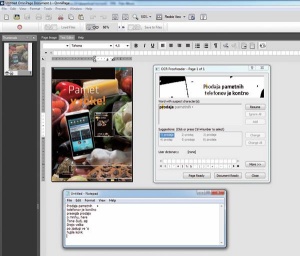
Besedila v sliki so še vedno (pre)trd oreh za programe OCR, tudi profesionalni Nuance OmniPage si je na njih polomil zobe.
Nuance sicer ne skriva, da je njihov paket namenjen bolj poslovnim kot domačim uporabnikom, to razkriva že najvišja cena med vsemi preizkušenimi rešitvami OCR. Uporabnik bo moral pred doseganjem optimalnih rezultatov preizkusiti kopico možnosti z menuja, kjer bo med drugim primoran tudi ročno vklopiti slovenščino, saj OmniPage tega ne zna narediti sam. Zato pa pohvalno pozna kar 123 različnih jezikov, ki bodisi temeljijo na latinici in cirilici ali pa kateri izmed azijskih pisav.
Vse preizkušene programe smo pred optičnim prepoznavanjem nastavili na najvišjo natančnost prepoznavanja (pri vseh je bila ta možnost že privzeta), saj nam druga skrajnost – v tem primeru hitrost prepoznavanja – ni pomenila prav veliko. OmniPage Ultimate 19 je, denimo, na barvni fotografiji kot edini samodejno prepoznal prav vse prvine besedila, žal pa je bil pri njihovem prepoznavanju precej nenatančen. A ker je ta preizkus spravil na kolena prav vse preizkušane programe, jim tega nismo mogli preveč zameriti.
Bistveno bolje se je program odrezal pri celotnem zajemu revije Monitor v digitalno obliko v Wordov dokument, kjer je pohvalno ohranil praktično vse slogovne elemente, pa tudi natančnost prepoznavanja besedila je bila zelo visoka (povprečno smo na stran opravili le malo popravkov). Celo tabele in vsebine v njih mu niso povzročale večjih preglavic, še posebej, če smo izbrali njihovo preslikavo v program Microsoft Excel. Precej dobro se je program odrezal tudi pri prepoznavanju vsebin, ki jih je posnela kamera na mobilnem telefonu, saj očitno premore tehnologije za prepoznavanje fotografiranja pod kotom, zato ga prepoznavanje tako servirane vsebine vendarle ni spravilo s tira.
Zadnja različica Nuance OmniPage Ultimate 19 med drugim prinaša tudi tesnejšo integracijo s storitvami spletne hrambe datotek (SkyDrive, Google Docs, Evernote, Dropbox ...), saj zanjo skrbi t. i. vtičnik Nuance Cloud Connector. Kaj reči – zadeva deluje dobro tako pri vlečenju vsebin iz oblakov v prepoznavanje kot tudi pri shranjevanju v oblačne storitve. Tako kot FineReader tudi OmniPage že lep čas ne ignorira formatov zapisa, namenjenih elektronskim bralnikom knjig, kakršen je Amazonov Kindle in drugi.
Za razliko od drugih programov OCR pa Nuance OmniPage Ultimate 19 največjo prednost ustvari predvsem po zaslugi možnosti avtomatizacije opravil, saj ima vgrajeno vrsto orodij za optimizacijo toka dokumentov, kar utegne priti še kako prav v poslovnih okoljih. Tem bosta všeč tudi funkciji pretvorbe vsebin v zapis PDF s podporo iskanju po vsebini ter arhiviranju dokumentov v zapis PDF/A (pa tudi PDF/A-2b in PDF/A-2u). Piko na i postavi rešitev OmniPage DocuDirect, ki v Microsoftovih strežniških okoljih omogoča še enostavnejše deljenje in urejanje dokumentov med zaposlenimi, ki si delijo optični bralnik ali večopravilno napravo.
Nuance OmniPage Ultimate 19
Izdeluje: www.nuance.com.
Prodaja: www.nuance.com.
Cena: 500 USD.
✓ Natančnost prepoznavanja, rešitev OmniPage Launchpad, možnosti nastavljanja tokokrogov upravljanja dokumentov/vsebin.
✗ Cena, zastarel uporabniški vmesnik.
■ I.R.I.S. Readiris 14
Program Readiris je še eden izmed stebrov svetovne scene OCR. Belgijski razvijalci so namreč tudi že pri različici s številko 14. Program Readiris je (v starejših različicah) med uporabniki precej razširjen, saj ga nekateri izdelovalci prilagajo svojim optičnim bralnikom in večopravilnim napravam, ki jih med uporabniki ni malo. Readiris uporabnika še pred začetkom dela povpraša o osnovnih željah prepoznavanja in izbiri jezika, s čimer si v nadaljevanju prihrani nekaj dela in tudi porabi manj časa. Izdelovalec navaja, da program Readiris prepozna 137 svetovnih jezikov, med katerimi je, pohvalno, tudi slovenščina (čeprav program sam, tako kot njegova konkurenta, nimata vmesnika v slovenščini). Obenem je Readiris 14 med tokrat preizkušenimi programi tudi najcenejši.
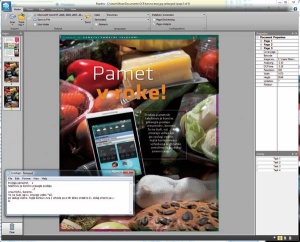
Readirisov algoritem je zelo občutljiv, saj skoraj vsako anomalijo na sliki označi kot znak ali črko. Žal s tem uporabniku naredi le več dela s »čiščenjem« besedila.
Readiris 14 je med tokrat preizkušenimi programi zahteval najmanj prostora na disku (najpožrešnejši je bil v tem pogledu program znamke Nuance), tudi zaradi nekoliko manj naprednih funkcionalnosti. A za povprečnega uporabnika je funkcij še vedno v izobilju, vsekakor pa je na voljo tako priljubljeno sodelovanje z Microsoftovo pisarniško zbirko. Od našega zadnjega preizkusa programov OCR (iz leta 2009) so prav vsi ti programi pridobili integracijo s sistemi hrambe datotek v oblakih, kar lahko le pohvalimo, saj tako uporabniki še laže pridemo do podatkov/datotek/fotografij, ki jih želimo obdelati (večina telefonov fotografije že shranjuje tudi v oblaku). Delo z datoteko, dolgo več deset strani, je tudi razkrilo, da je program nekoliko počasnejši od konkurentov, a razlike vendarle niso velike, vsaj ne na sodobnih računalnikih z večjedrnimi procesorji in izdatnimi količinami pomnilnika.
Največja pomanjkljivost programa Readiris 14 je ta, da za razliko od konkurentov nima vgrajenega urejevalnika vsebine, temveč slednjo le shrani v format zapisa, izbran na začetku, in digitalni dokument odpre v ustreznem programu, kjer uporabnik nadalje ureja vsebino. Če gre za mešanico besedila in slik, je ta možnost še sprejemljiva in delno uporabna, popravljanja slabše obdelanih Excelovih preglednic pa se bodo lotili le uporabniki z jeklenimi živci. K sreči programu lahko povemo, da ima opravka z dokumenti/vsebinami v slovenščini, zato kaj hitro razume uporabo šumnikov, ni pa videti, da bi si pri delu pomagal s črkovalnikom – ima pa ta zato več dela v pisarniškem programu, v katerega smo digitalizirano vsebino izvozili.
Še najbolje se je Readiris, tako kot tudi konkurenta, obnesel pri tipskih dokumentih, bodisi dopisih ali člankih, a tudi tu je pri svojem delu napravil največ napak. Zdi se, da izdelek z belgijskimi koreninami danes rešuje prav to, da je pogosto priložen optičnim bralnikom, pa čeprav v okrnjenih različicah, katerih zmogljivosti povsem zadostujejo potrebam povprečnega uporabnika. Za vsakdanjo rabo pa bi kljub vsemu raje izbrali katerega izmed dražjih konkurentov.
I.R.I.S. Readiris 14
Izdeluje: www.irislink.com.
Prodaja: www.irislink.com.
Cena: 129 USD.
✓ Preprostost, integracija s storitvami oblačne hrambe podatkov.
✗ Brez pravih možnosti urejanja vsebine v samem programu, slabše prepoznavanje kompleksnih vsebin.
Ali je OCR dovolj?
Uporabniki se moramo tudi leta 2014 zavedati, da tehnologija optičnega prepoznavanja vsebin preprosto ni vsemogočna in ne postreže vedno z absolutno natančnostjo. To potrjuje tudi naš preizkus, saj vsak program prikaže nekoliko drugačne rezultate glede na enak vhodni dokument. Kljub temu opažamo znaten napredek algoritmov za prepoznavo vsebin, še posebej fotografij. Zdi se, da je morebiti pomembnejši del rešitev tudi t. i. postprodukcija, oziroma enostavnost urejanja zajete digitalne vsebine, če jo želi uporabnik nato uporabljati ali deliti z drugimi v digitalni obliki in jim omogočati nadaljnje urejanje ali pa iskanje po njej.
Po tej plati program ABBYY FineReader prekaša svoja neposredna konkurenta, predvsem po zaslugi enostavnosti rabe in intuitivnosti dela – ikone in ukazi so preprosto postavljeni tam, kjer jih tudi uporabnik, ki se prvič sreča s programom za optično prepoznavanje vsebin, pričakuje. Kljub temu se zdi cena sto in več evrov za take programe razmeroma ugodna, saj poslovna okolja z njimi prihranijo zelo veliko časa pri delu z dokumenti. Domači uporabniki, ki bi radi občasno digitalizirali kak dokument ali tri, pa se bodo že sprijaznili s cenejšimi in nemara celo brezplačnimi rešitvami OCR ali časovno omejenimi preizkusnimi različicami tokrat preizkušenih programov.
Pri poslovni rabi so namreč stvari jasne – vsi tokrat obravnavani ponudniki ponujajo tudi elemente za integracijo tehnologije OCR v dokumentni sistem podjetja, pogosto pa poskrbijo tudi za ustrezno implementacijo (beri: nastavitev tipskih dokumentov in delovnih nalog), po kateri je delo s temi programi še bistveno lažje.
